ה-Echo Dot הקומפקטי מאמזון נמצא כעת בדור השלישי שלו עם גרסה שהוכרזה זה עתה עם שעון LED מובנה, ויש אפילו עוד להמליץ על מכשיר ה-Echo הקטן יותר הזה, שהוא אידיאלי כשותף לווייני להד גדול יותר, או חלופה לחיים קטנים יותר רווחים. זה יכול לעשות כל מה שרמקולי Echo גדולים יותר יכולים, אבל זה יותר סביר (ובמקרים מסוימים, תוספת חינמית). וכפי שנראה לכם, גם קל מאוד להגדיר את הנקודה עבור משתמשים חדשים. אם אתה פותח את הדוט שלך טרי מהקופסה, הנה מה לעשות כדי להגדיר הכל ולוודא שאלקסה פועלת כמתוכנן.
תוכן
- שלב 1: הורד את Alexa
- שלב 2: חבר והכין את ה-Echo Dot שלך
- שלב 3: היכונו להוספת מכשיר חדש
- שלב 4: בחר את מכשיר ה-Echo המתאים
- שלב 5: הוסף מידע רשת לפי הצורך
- שלב 6: חקור את כישורי Alexa
שלב 1: הורד את Alexa
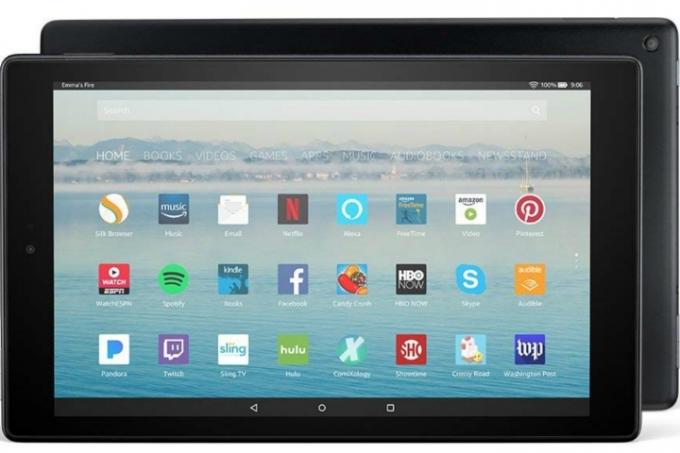
אם זה מכשיר ה-Echo הראשון שלך, כנראה שאין לך את אלכסה אפליקציה. אם אתה צריך, הורד את אפליקציית Alexa למכשיר הנייד המועדף עליך כדי שתוכל להתחיל. אתה יכול למצוא את
סרטונים מומלצים
אם כבר יש לך את אפליקציית Alexa, ודא שהיא מעודכנת במלואה לפני שתתחיל בתהליך ההגדרה.
שלב 2: חבר והכין את ה-Echo Dot שלך

השתמש בכבל שהגיע עם הדוט שלך וחבר אותו לחשמל. כאשר מופעלת, הטבעת של Dot שלך צריכה לזהור כחול. זה כל מה שאתה צריך לעשות עכשיו, אבל אתה עשוי לשים לב שהנקודה מופיעה כמכשיר מוכן לחיבור בהגדרות ה-Wi-Fi.
קָשׁוּר
- כיצד להגדיר את הבית החכם שלך למתחילים
- איזה Amazon Echo כדאי לקנות?
- מה המשמעות של צבע הטבעת הצהוב של Amazon Echo?
שלב 3: היכונו להוספת מכשיר חדש

כעת העלה את אפליקציית Alexa. כאשר אתה מגיע ל
ה מכשירים חלון יודיע לך מתי אתה יכול להגדיר מכשירים חדשים ויציג את כל המכשירים שאלקסה כבר יכולה לשלוט (מכשירים חכמים רבים ושונים נופלים בקטגוריה זו, לא רק אקו). כדי להוסיף את הנקודה שלך, התחל בהסתכלות בפינה השמאלית העליונה של האפליקציה, שם אתה אמור לראות סמל סימן פלוס (+). בחר בו, שיעלה תפריט משנה שישאל מה תרצה להוסיף
שלב 4: בחר את מכשיר ה-Echo המתאים
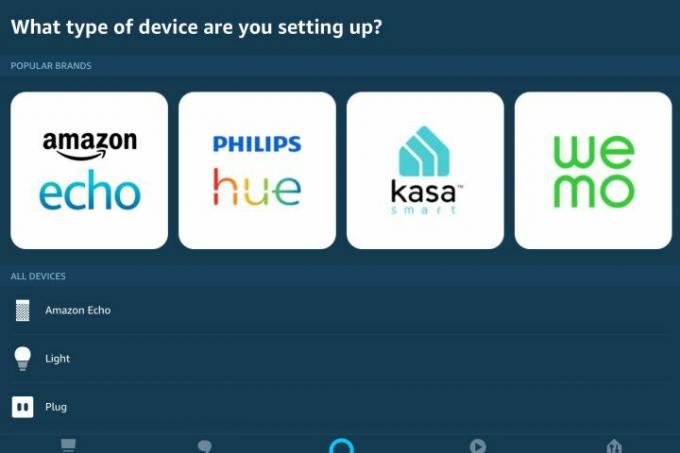
כעת אלקסה תשאל איזה סוג מכשיר אתה מנסה להגדיר. למרבה המזל, יש קטע נפרד רק בשביל אמזון אקו מכשירים. בחר בקטגוריה זו כדי להמשיך.
מכאן תראה רשימה של כולם מכשירי ה-Echo השונים. תבחין בשתי אפשרויות שונות עבור Echo Dot - דגם Echo Dot רגיל ומהדורת Echo Dot Kid's. בחר את הסוג המתאים כדי להמשיך. אם אתה בוחר בנקודה רגילה, תצטרך גם לציין באיזה דור הוא הדגם שלך (Alexa מספקת כמה תמונות ויזואליות שימושיות בשלב זה, כך שזה לא אמור להיות קשה מדי להבין).
הטבעת של הנקודה שלך, שבדרך כלל זוהרת בכחול כשהיא פועלת, אמורה כעת להתחיל להאיר בכתום - סימן שאתה מתקין אותה.
שלב 5: הוסף מידע רשת לפי הצורך

Alexa תעביר אותך כעת דרך מדריך התקנה שבו תצטרך לספק את המידע הדרוש. זה לא לוקח הרבה זמן, אבל זה חשוב! אם עדיין לא חיברת את ה-Dot שלך ל-Wi-Fi, זה יהיה
אם הנקודה שלך עומדת להיות מחוברת לרמקול Bluetooth נפרד (כגון מכשיר Echo גדול יותר), יהיה לך כדי לציין שזה המקרה כדי שאלקסה תוכל לזהות רמקולים זמינים ולוודא שהשניים מתאימים כראוי. אם הדוט שלך פועל לבד, אין צורך לדאוג לגבי השלב הזה.
לאחר מכן אלקסה תבקש ממך לבחור את החדר שבו הנקודה שלך תהיה, או ליצור עבורו חדר אם התווית אינה ברשימה. אתה יכול לדלג על שלב זה אם אתה רוצה, אבל זה מעט זיהוי שימושי.
שלב 6: חקור את כישורי Alexa
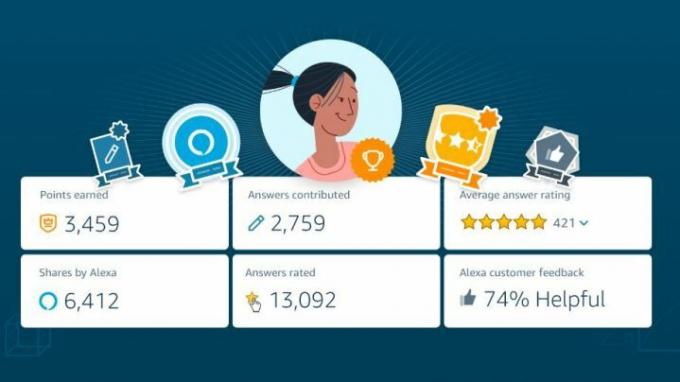
באמצעות פקודות קוליות עם הנקודה, אתה יכול להפעיל כל מיני "מיומנויות" של Alexa או מיני-אפליקציות שמוסיפות מידע או פונקציות חדשות
קנה כאן עכשיו
המלצות עורכים
- מהי אמזון אלקסה ומה היא יכולה לעשות?
- האביזרים הטובים ביותר של Amazon Alexa: אורות, תקעים, תרמוסטטים, מצלמות ועוד
- אמזון תשלם 30 מיליון דולר בהתנחלויות של FTC על הפרת הפרטיות של Alexa, Ring
- הבעיות הנפוצות ביותר של Echo Show וכיצד לתקן אותן
- הבעיות הנפוצות ביותר של Amazon Echo Dot, וכיצד לתקן אותן
שדרג את אורח החיים שלךמגמות דיגיטליות עוזרות לקוראים לעקוב אחר עולם הטכנולוגיה המהיר עם כל החדשות האחרונות, ביקורות מהנות על מוצרים, מאמרי מערכת מעוררי תובנות והצצות מיוחדות במינן.




